Aktualisiert January 2026 : Beenden Sie diese Fehlermeldungen und beschleunigen Sie Ihr Computersystem mit unserem Optimierungstool. Laden Sie es über diesen Link hier herunter.
- Laden Sie das Reparaturprogramm hier herunter und installieren Sie es.
- Lassen Sie es Ihren Computer scannen.
- Das Tool wird dann Ihren Computer reparieren.
(2)
Dies ist ein kostenloses Tool, das Benutzern hilft, die übrig gebliebenen Dateien von Spyware oder Trojanern oder die beschädigten und nicht löschbaren Dateien vom PC zu löschen. Wie die meisten dieser Tools verfügt auch Delete Doctor über eine Browsing- und Drag-and-Drop-Funktion. Benutzer können die Dateien entweder über den integrierten Dateibrowser durchsuchen und auswählen oder per Drag & Drop in das Tool ziehen. Delete Doctor kann auch das Löschen von index.dat-Dateien planen, die Ihren gesamten Internet-Verlauf speichern. Dies ist wieder ein sehr einfaches und leichtes Werkzeug, um die gesperrten und beschädigten Dateien von Ihrem PC zu entfernen. Laden Sie es hier herunter.
5. Weisser Kraftlöscher 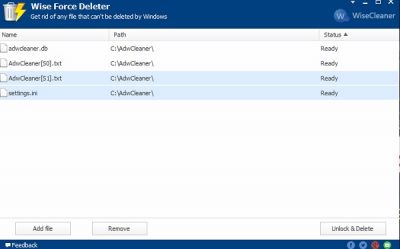
Wise Force Deleter, wie genannt, löscht die gesperrten Dateien gewaltsam von Ihrem PC. Wie die anderen oben genannten Tools können Sie mit Wise Force Deleter die Dateien auch dann löschen, wenn Ihr Windows-PC die Fehler wie’Datei wird von einem anderen Programm verwendet’ oder’Zugriff verweigert’ usw. anzeigt. Es ist eine kostenlose, einfache Software und wird mit einer einfachen Schnittstelle geliefert. Mit diesem Tool können Sie mehrere Dateien auf einmal löschen. Obwohl es keine spezielle Schaltfläche zum Löschen aller Dateien gibt, können Sie mit Strg+A alle Dateien auswählen und auf die Schaltfläche ‘Unlock& Delete‘ unten rechts klicken. Laden Sie das Tool herunter und installieren Sie es auf Ihrem PC und entfernen Sie diese gesperrten Dateien.
6. Entsperrer 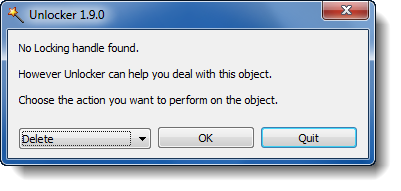
Wie der Name schon sagt, entsperrt dieses Tool die Dateien, die aus irgendeinem Grund irgendwie gesperrt sind. Es entsperrt und löscht die Dateien und Ordner, die ansonsten nicht löschbar sind. Unlocker ist ein kostenloses und schnelles Arbeitswerkzeug. Sie können die Datei entweder durchsuchen und löschen oder die Drag-and-Drop-Option verwenden. Mit wenigen Menüoptionen ist dieses Tool einfach und unkompliziert zu bedienen. Der Unlocker ist ein ideales Werkzeug für Fehler wie z.B. Ordner können nicht gelöscht werden: Es wird verwendet oder kann keine Datei löschen: Der Zugang ist verweigert. Das Tool ist mit fast jeder Windows-Version kompatibel. Während der Installation des Werkzeugs könnte versucht werden, einige Einkaufs-Symbolleisten zu installieren, seien Sie vorsichtig und deaktivieren Sie das Kontrollkästchen, wenn Sie diese Symbolleisten nicht installieren möchten. Laden Sie Unlocker hier herunter.
7. Malwarebytes FileASSASSIN

FileASSASIN ist auch ein kostenloses Dienstprogramm, das Ihnen hilft, die gesperrten Dateien von Ihrem PC zu löschen. Das Tool verfügt über eine schlichte und einfache Benutzeroberfläche, die auch für Anfänger geeignet ist. Wie die anderen Tools verfügt auch FileASSASIN über den integrierten Browser-Button und die Drag-and-Drop-Option. Laden Sie die Freeware herunter, installieren Sie sie auf Ihrem PC und verwenden Sie eine der beiden Optionen, um die gesperrten Dateien von Ihrem PC zu löschen. Während das Programm die meisten Dateien normalerweise löscht, erfordern einige Dateien und Ordner möglicherweise auch einen Systemneustart.
8. LockHunter
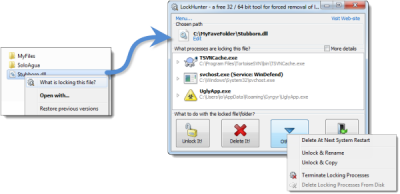
LockHunter ist ein narrensicherer Dateientsperrer, um gesperrte Dateien zu löschen. Im Gegensatz zu anderen ähnlichen Tools löscht es Dateien im Papierkorb, so dass Sie sie wiederherstellen können, wenn sie versehentlich gelöscht wurden. Es ist hier verfügbar.
Dies ist also unsere Liste der kostenlosen Software, die Ihnen hilft, die beschädigten Dateien freizuschalten, umzubenennen, zu verschieben oder zu löschen. Lassen Sie es uns wissen, wenn Sie von solchen kostenlosen Dienstprogrammen wissen.
Diese Beiträge könnten auch Sie interessieren:
- Wie man nicht löschbare Symbole, Dateien oder Ordner auf dem Windows-Desktop löscht
- Beheben Sie Probleme mit gesperrten Dateien und Datei ist gesperrt Fehler
- Wie man den Dateinamen repariert, wäre zu lang für die Fehlermeldung des Zielordners.
EMPFOHLEN: Klicken Sie hier, um Windows-Fehler zu beheben und die Systemleistung zu optimieren

Eugen Mahler besitzt die unglaubliche Kraft, wie ein Chef auf dem Wasser zu laufen. Er ist auch ein Mensch, der gerne über Technik, Comics, Videospiele und alles, was mit der Geek-Welt zu tun hat, schreibt.